苹果手机怎么语音输入开锁 如何在苹果手机上开启并使用语音输入功能
日期: 来源:龙城安卓网
苹果手机作为一款智能手机的代表,其拥有丰富的功能和便捷的操作方式备受用户喜爱,其中语音输入功能无疑是一项非常实用的功能之一。通过语音输入,用户可以轻松地通过语音指令进行文字输入,极大地提高了操作的便利性和效率。如何在苹果手机上开启并使用语音输入功能呢?接下来我们将一同探讨苹果手机语音输入的开启方式,以及使用语音输入功能的技巧。
如何在苹果手机上开启并使用语音输入功能
具体步骤:
1.首先我们需要打开苹果手机的系统设置,进入到Siri设置选项,具体如下图所示

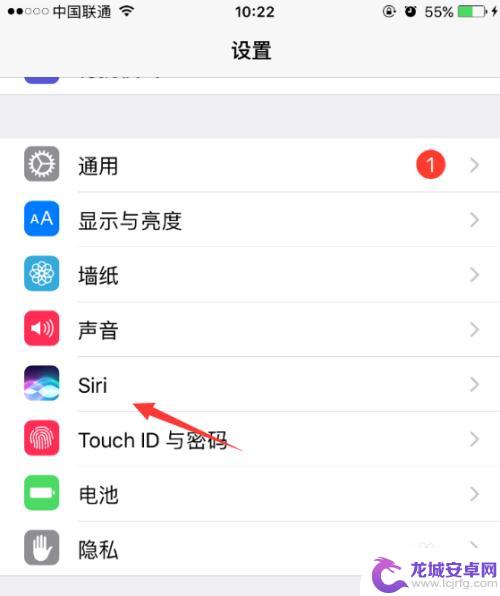
2.进入Siri设置项后,我们要打开Siri的功能(已打开Siri的还请忽略)。参考下图
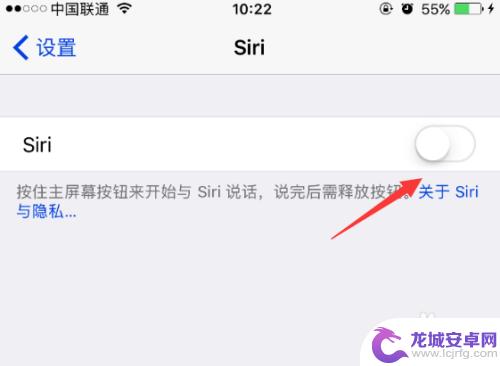
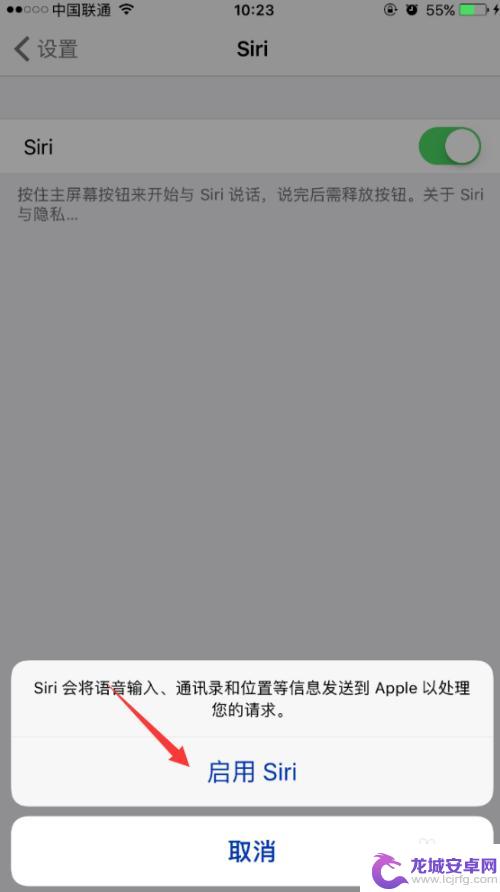
3.打开Siri功能后,我们还需要设置好语言类型。点击下方的语言进入设置,选择中文(普通话-中国),如图示
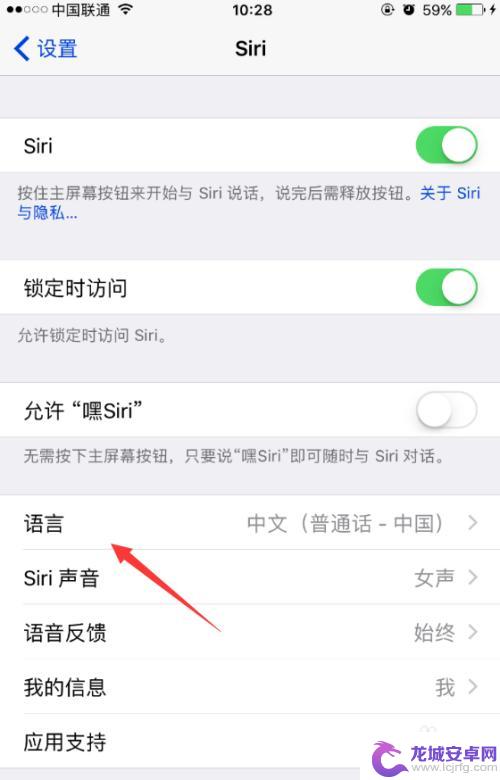
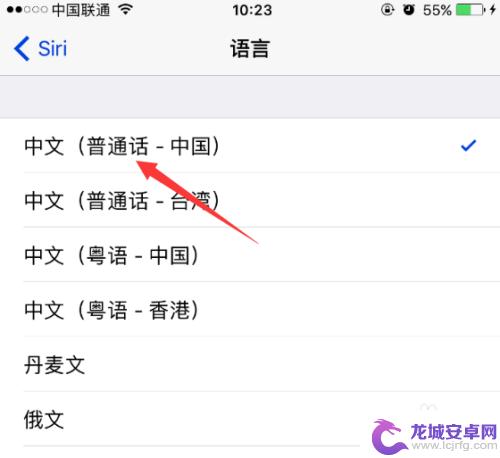
4.设置好以上后,我们就可以开始语音输入啦 。任意进入一个聊天窗口,呼出输入键盘后,注意键盘下方的话筒符号,点击话筒,参考下图
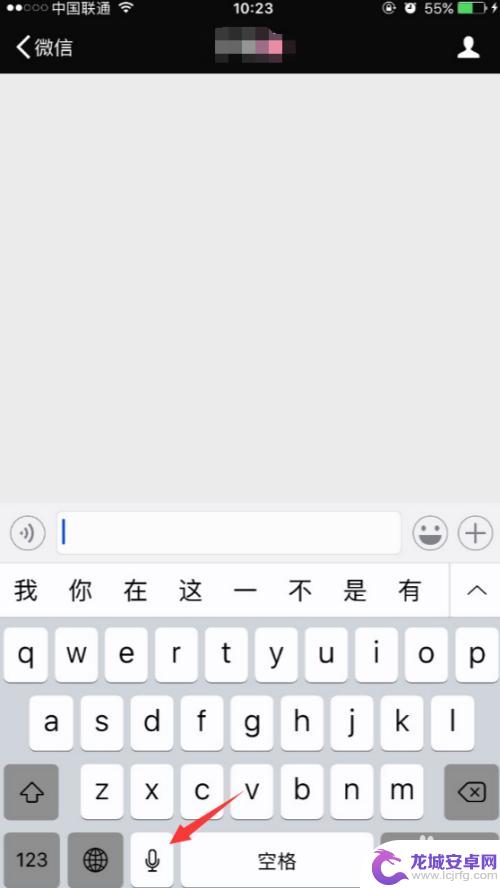
5.用正常语速向iPhone说出要输入的内容,如图示。一般苹果手机的识别率还是挺高的(只要你不是故意捣蛋)。我们说好后,点击下方的完成
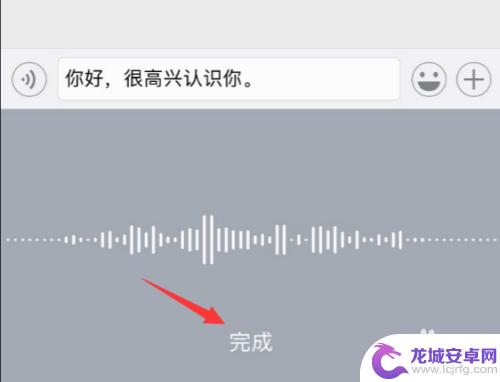
6.点击键盘上的发送按钮,我们就可以发送用语音输入的消息啦!用好这个功能后,打字肯定是别人快的。希望我的分享能为大家带来帮助,谢谢!
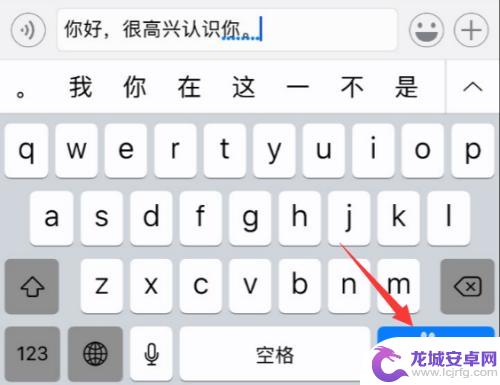
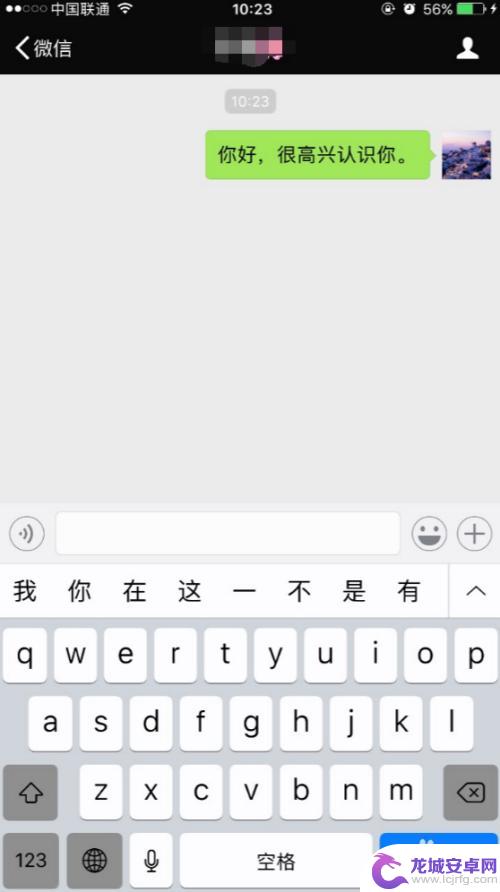
以上就是苹果手机如何使用语音输入进行解锁的全部内容,还有对此不清楚的用户可以参考以上小编的步骤进行操作,希望对大家有所帮助。












